
Lyt til podcasts på Mac
Når du finder en podcast, du vil lytte til, kan du afspille en episode, navigere i episoden ved hjælp af kapitler, læse med i transskriptioner og opdage medier eller ressourcer, der omtales i episoden.
Bemærk: Til nogle serier eller episoder skal du have abonnement for at få adgang til indholdet. Se Abonner på serier eller kanaler.
Afspil en podcast
Gå til appen Podcasts
 på din Mac.
på din Mac.Søg eller gennemse for at finde en podcast.
Hold markøren over den serie eller episode, du vil afspille, og klik på
 .
.Mens en episode afspilles, vises betjeningspanelet til afspilning og serien øverst i Podcasts-vinduet. Nogle serier viser udvalgte billeder for hver episode, som vises i afspilleren og på episodesiden.
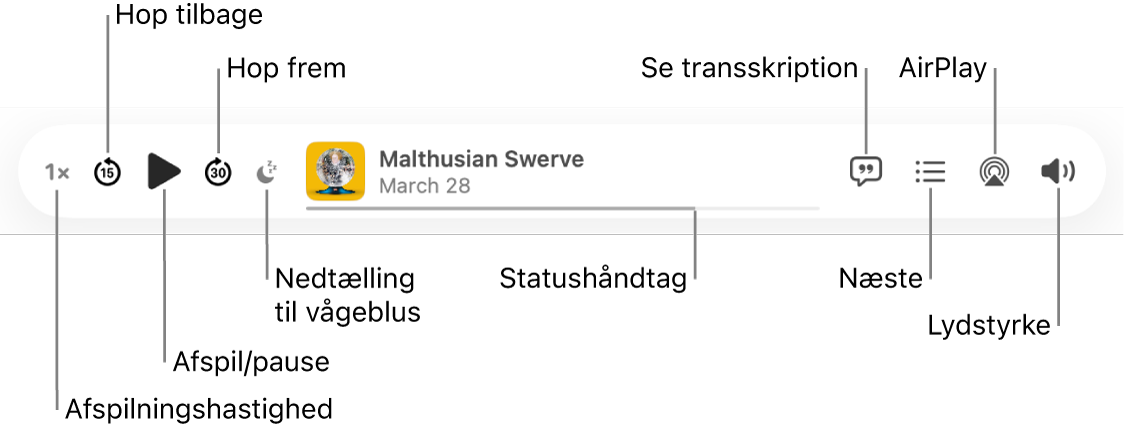
Du kan gøre følgende med betjeningspanelet til afspilning:
Skift afspilningshastighed: Klik på
 (eller den aktuelle afspilningshastighed), og vælg Hurtigere, Langsommere eller en forindstillet hastighed.
(eller den aktuelle afspilningshastighed), og vælg Hurtigere, Langsommere eller en forindstillet hastighed.Tip: Du kan indstille en speciel afspilningshastighed for hver serie, du følger. Se Vælg serie- og episodeindstillinger.
Spring frem eller tilbage: Klik på
 for at gå tilbage (i trin på 15 sekunder) og
for at gå tilbage (i trin på 15 sekunder) og  for at hoppe frem (i trin på 30 sekunder).
for at hoppe frem (i trin på 30 sekunder).Tip: Du kan indstille, hvor lang tid der hoppes frem eller tilbage i episoden. Se Skift indstillinger.
Afspil eller sæt på pause: Klik på
 eller
eller  .
.Du kan også trykke på mellemrumstasten for at afspille eller sætte en episode på pause.
Indstil automatisk stop: Klik på
 , og vælg en forindstillet mulighed til vågeblus, eller vælg “Når episoden slutter”.
, og vælg en forindstillet mulighed til vågeblus, eller vælg “Når episoden slutter”.Spol hurtigt tilbage eller frem: Klik et sted på statuslinjen for at springe direkte til det sted, eller træk afspilningsindikatoren til venstre for at spole hurtigt tilbage eller til højre for at spole hurtigt frem.
Hop til et kapitel: Mens du lytter til en episode, der har kapitler, skal du klikke på
 , klikke på
, klikke på  ud for navnet på det aktuelle kapitel og vælge det kapitel, du vil afspille.
ud for navnet på det aktuelle kapitel og vælge det kapitel, du vil afspille.Se transskriptionen af en episode: Klik på
 .
.Udforsk medier, der omtales i en episode: Når en podcast omtaler indhold, der er tilgængeligt i apps, f.eks. Musik, Apple TV, Bøger, Podcasts eller News, kan du klikke på det omtalte emne i afspilleren eller transskriptionen for at vise oplysninger eller få adgang til indholdet.
Se, hvad der afspilles som det næste: Klik på
 .
.Vælg højttalere: Klik på
 for at vælge de højttalere, der skal bruges.
for at vælge de højttalere, der skal bruges.Juster lydstyrken: Klik på
 , og træk derefter mærket til højre eller venstre for at skrue op eller ned for lyden.
, og træk derefter mærket til højre eller venstre for at skrue op eller ned for lyden.
Tip: Hold markøren over betjeningspanelet til afspilning, og klik på
 for at få adgang til flere muligheder.
for at få adgang til flere muligheder.
Få adgang til episodelinks
Du kan nemt få adgang til links, som podcastproducenter deler.
Gå til appen Podcasts
 på din Mac.
på din Mac.Søg eller gennemse for at finde en podcast.
Klik på et emne under Fra denne episode på episodesiden for at åbne indholdet.
Siri:
Bed Siri om noget, f.eks. “Hop 3 minutter frem”. Læs, hvordan du bruger Siri.
Se Skift indstillinger til afspilning, hvis du vil styre andre indstillinger til afspilning, herunder om den næste episode skal afspilles, når en episode slutter, eller hvilken handling der skal foretages, når du bruger betjeningsmuligheder til hovedtelefoner.
Hvis du vil vide mere om, hvordan Podcasts beskytter dine oplysninger og giver dig mulighed for at vælge, hvad du vil dele, skal du vælge Hjælp > Om Apple Podcasts og anonymitet.